最实用的U盘启动盘制作方案
1、先通过上面的地址下载HP的U盘格式化工具。下载完成后接上U盘,打开软件直接对U盘进行格式化操作,注意两个地方。一个是不要选择快徽革蕖颖速。大多制作不成功的都和快速有关,也不要选择DOS启动盘制作这个选项。看图直接点开始。速度和你的U盘大小容量有关系。一到二分钟就可以完成。
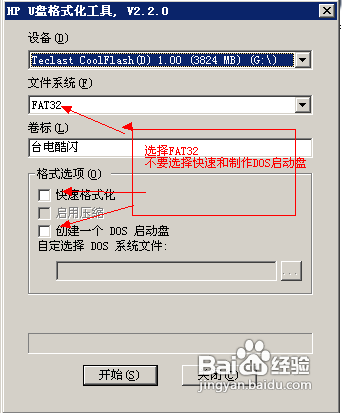
2、现在下载MAXDOS具。上面有下载地址。下载安装,一个地方注意。就是一定要安装到C盘,因为太多的U盘都只有一个盘符。你安装到其它盘符会增加很多麻烦。我下载的是最新版9.2的MAX肛舀辨乔DOS。选择盘符时请选择到你的C盘。打开软件界面。点击下一步。
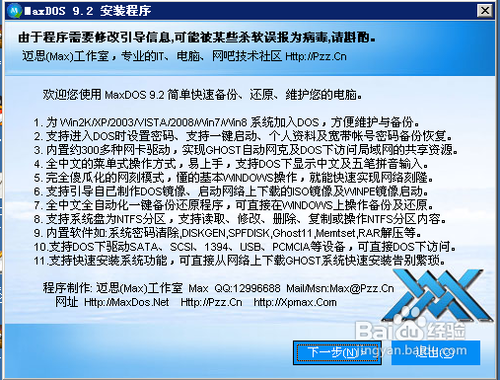
3、选择“我同意。。。。。。”点击下一步
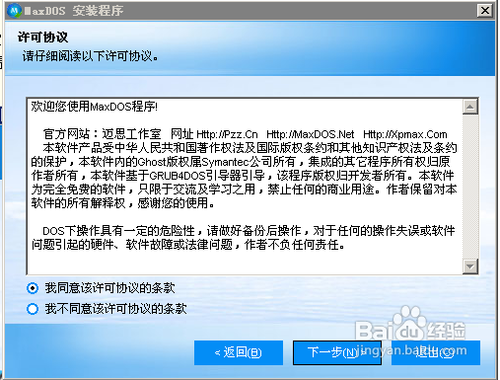
4、选择安装的时候一定要安装在你的C盘下,点击下一步
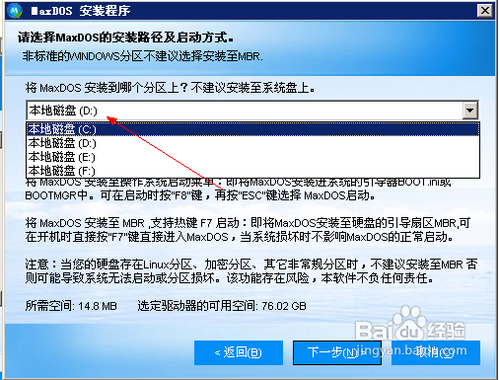
5、启动时间和备份目录不用太在意。全凭个人喜好,点击下一步。

6、程序开始安装。等待十几秒钟后安装完成。
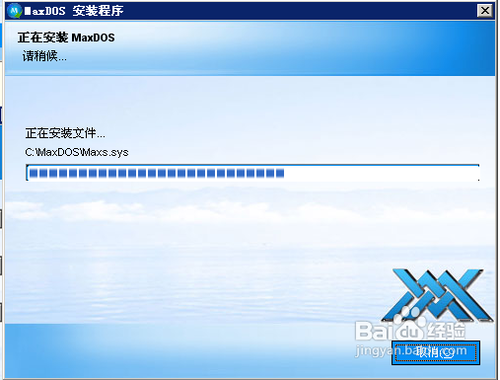
7、点击完成。到此。MAXDOS的安装就全部完成了。。。
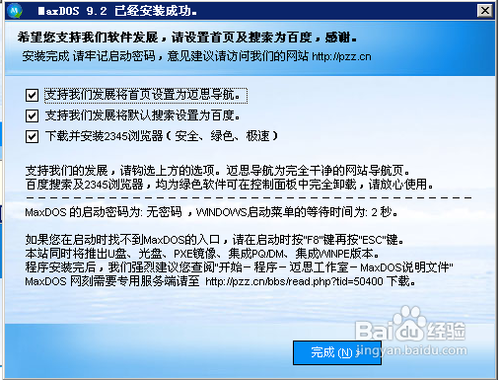
8、这时在你的安装目录下就会有一个如上图的MAXDOS的目录。
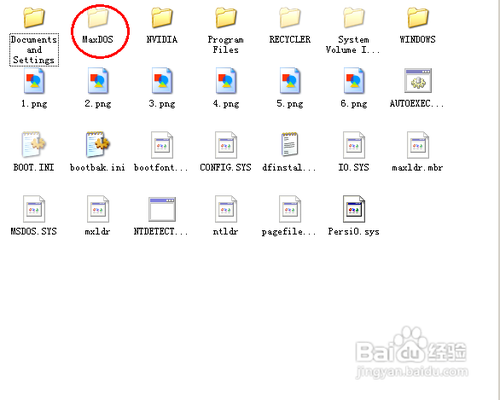
9、下面安装PE。这个PE的皤材装肢工具你可以选择安装或不安装,我喜欢这个PE这个工具。通常我都会安装这个。我下载的PE是2003的版本的。安装简单体积小。功能不错。这个工具安装的时候讵畿缤耒会有两个选项,一个是安装在硬盘,一个是安装在U盘。直接选择安装在硬盘。也可以安装在U盘。只不过有时候会出现一点小问题。我在安装的时候就碰到。安装时还有一个外部工具的安装也选择安装在C盘下。安装时和MAXDOS差不多,选择安装在你的系统盘里。也就是C盘下。点击下一步。
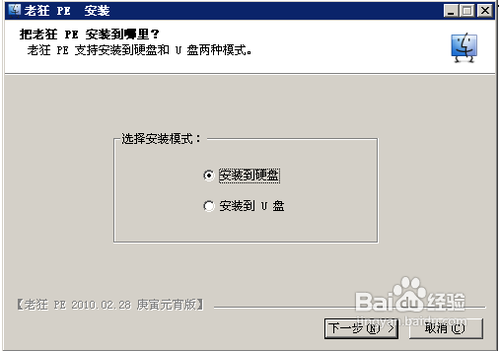
10、安装外置程序一定要选择在你的C盘下。以便使用外置的工具软件。点击下一步,
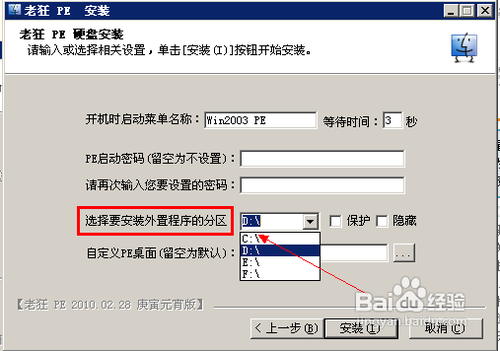
11、程序开始安装
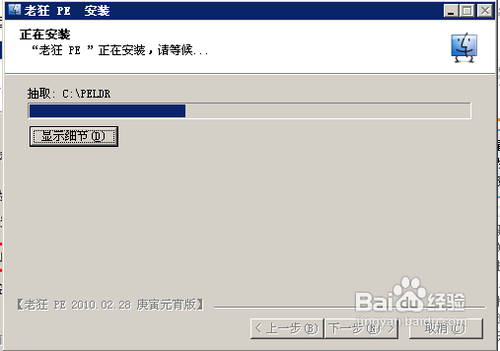
12、等待几十秒后安装就可以完成了。
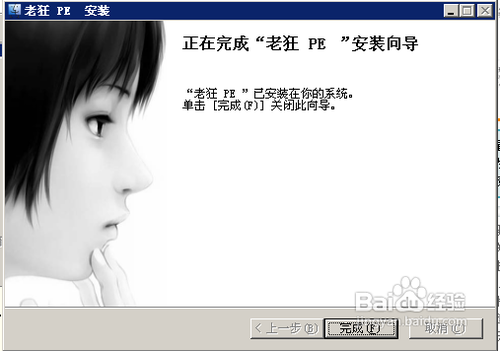
13、这时安装完成后就可以在你的C盘根目录下。 看到PETOOLS和WXPE两个文件夹
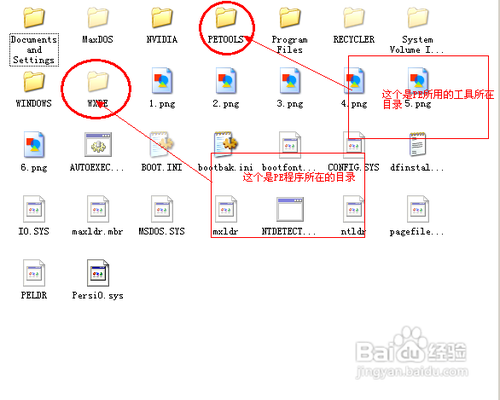
14、下面我们来修改在系统目录下的Boot.ini文件。默认的是系统启动,我们要修改成以MAXDOS为主的启动方案。[boot loader]timeout=3default=multi(0)disk(0)rdisk(0)partition(1)\WINDOWS[operating systems]multi(0)disk(0)rdisk(0)partition(1)\WINDOWS="Microsoft Windows XP Professional" /noexecute=optin /fastdetectC:\maxldr.mbr="MaxDOS 备份.还原.维护系统"C:\WXPE\PELOAD=Win2003 PE这是原boot.ini的文件。修改后就成为:[boot loader]timeout=5default=C:\maxldr.mbr[operating systems]C:\maxldr.mbr="MaxDOS 备份.还原.维护系统"C:\WXPE\PELOAD=Win2003 PE将修改后的boot.ini文件进行保存。
15、下面进行最后的步骤。在C盘下找到MAXDOS,WXPE,PETOOL三个目录。和根目录下的文件将如上文件复制到你的U盘根目录下。
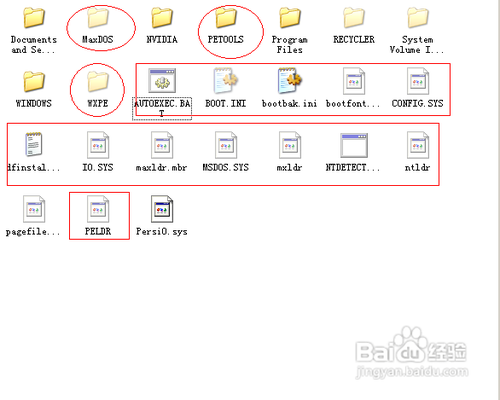
16、这就是复制好后的U盘里文件和文件夹,到这时。U盘的启动方案就做好了。赶快去试一下你做好的U盘启动盘吧。。。。。。。
